Schneider Electric NUMTool, Workshop Manuel utilisateur
PDF
ダウンロード
ドキュメント
VisualTool Information Utilisateur N°6 1.1 Installation Le mode « Serveur réseau » peut être installé uniquement sous Windows XP ou 2000 Pro. A l’installation du logiciel ESPRIT, sélectionner « Custom Install/Uninstall ». Dans la page « ESPRIT Components Installation – Customize », sélectionner l’installation : • • D’ ESPRIT package, Licence Serveur Package. Suivre ensuite les instructions du programme d’installation. 1.2 Déterminer les critères de verrouillage Démarrer le programme « ESPRIT Licence Manager » par le menu « Démarrer\Programmes\ESPRIT 2003\ ». Activer le mode « Serveur Réseau ». 6/10 Démarrer le module de lecture du code de verrouillage. Activer le bouton de configuration des critères de verrouillage « Lock criteria : ». Sélectionner « Ethernet MAC ID » puis valider par « D’accord ». ATTENTION NUM préconise d’utiliser comme critère de verrouillage « Ethernet MAC ID ». Ce critère est le seul qui permet une réutilisation du mot de passe en cas de réinstallation complète du système (Avec le même hardware). Toutefois en cas d’absense de carte réseau ou d’absence de connexion de la carte, il est autorisé d’utiliser le critère « Hard Drive Serial Number ». Le code de verrouillage est retourné dans le champ d’affichage « Locking Code : ». ATTENTION Si la carte réseau n’est pas connectée, le « Locking code » retourné peut être égal à « 0x00000 ». Il faut connecter la carte pour obtenir un code valide. Vous pouvez quitter le programme « ESPRIT Licence Manager ». 7/10 1.3 Obtention du fichier pasword Vous devez ensuite communiquer à D.P.Technology les informations suivantes pour obtenir un fichier « *.pwd » avec les paramètres de validation. • • • Numéro d’affaire de la CNC, Lock Criteria 0x010 pour Ethernet MAC-Id, Locking Code (0x18EAC dans notre exemple). 1.4 Installation du serveur de licence Une fois le fichier « *.pwd » disponible : Copier le fichier *.pwd » dans le répertoire » ..:\Program Files\D.P.Technology\Esprit\Floating License ». Faire une copie de ce fichier et renommer le en « lservrc » sans extension. Démarrer le programme « loadls.exe » puis faire « Add ». Quitter le programme et redémarrer la machine. Une fois la machine redémarrée, vérifier que le service « SentinelLM » démarre de manière automatique. « Paramètre\Panneau de configuration\Outils d’administration\Services ». Le serveur de licence est installé. 8/10 1.5 Configurer le client ESPRIT Démarrer le programme « ESPRIT Licence Manager » par le menu « Démarrer\Programmes\ESPRIT 2003\ ». Ce programme doit fonctionner en mode « Serveur Réseau ». Sélectionner le menu « Selectionner Mot de passe Fichier … ». Sélectionner le fichier pasword « *.pwd » qui vous à été fourni et valider ce fichier comme fichier Mot de passe. Sélectionner le menu « RunESPRIT SLM7 Service». ESPRIT Licence Manager affiche « Ready ». Le système de protection est activé. 9/10 1.6 Démarrage du logiciel ESPRIT L’activation des boutons de commande (Fonctions Edition de profil, Simulation graphique ou FAO) dans NUM HMI, provoque l’affichage de la page suivante. Sélectionner la clé valide (E1001301 dans notre exemple) et Activer le bouton « ESPRIT » pour démarrer. *35009103* 10/10 01 35009103 01 ">
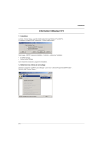
公開リンクが更新されました
あなたのチャットの公開リンクが更新されました。

